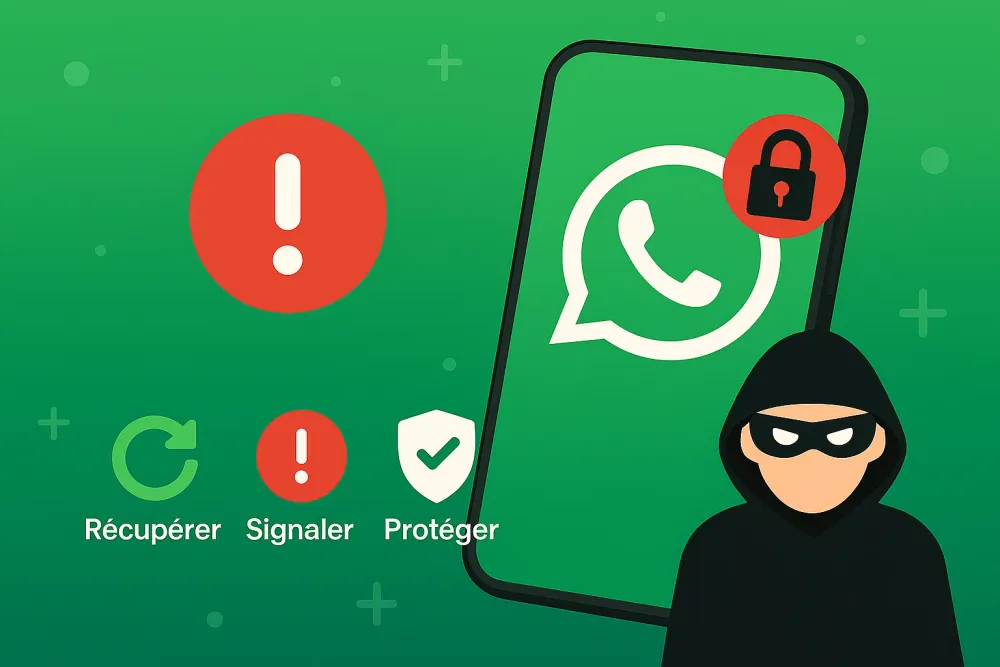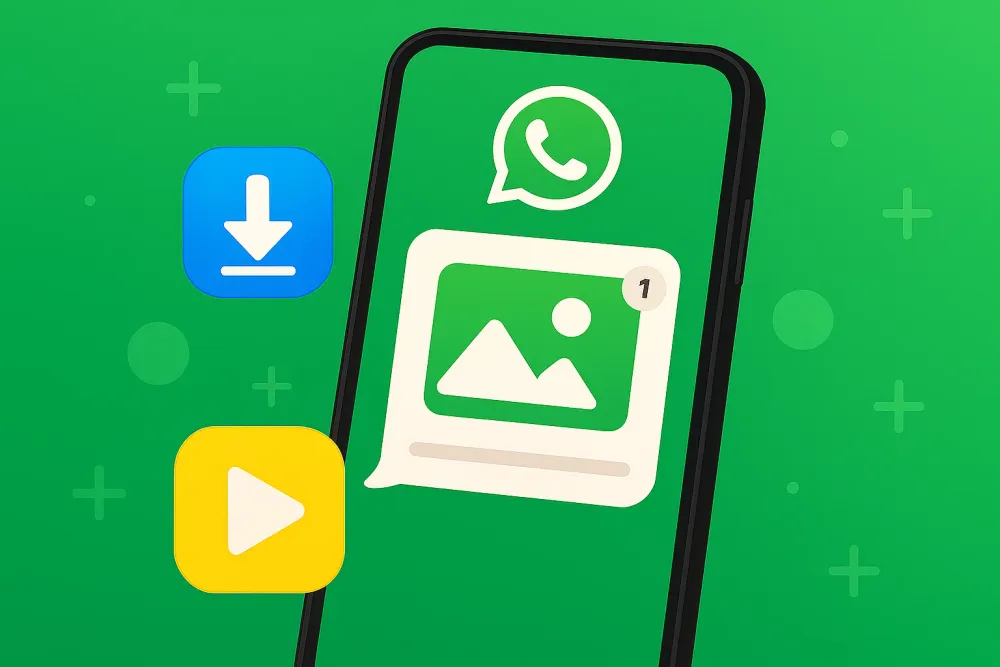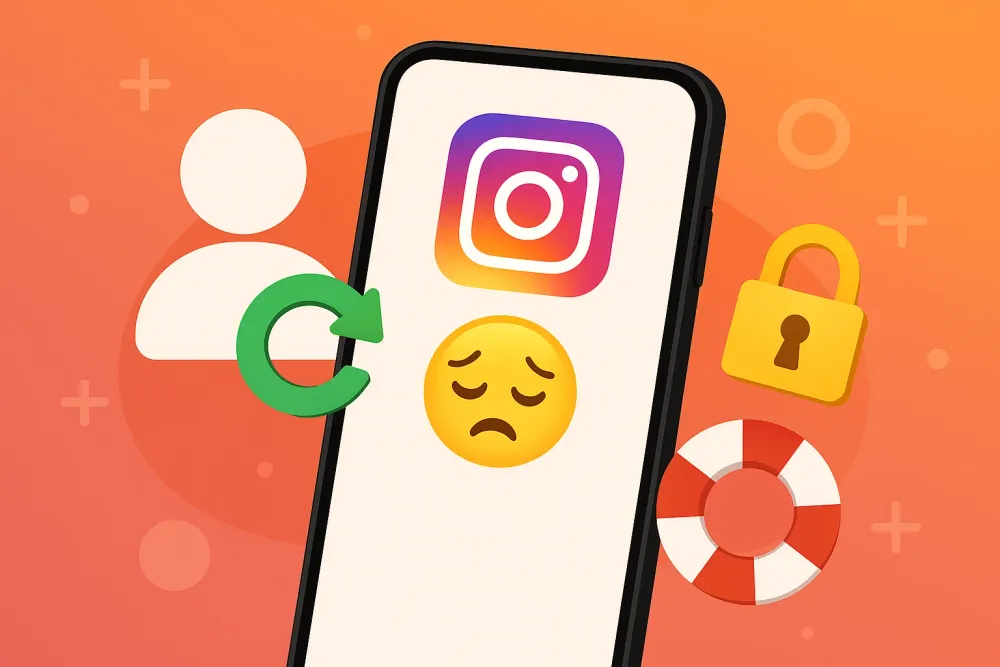« Je viens d’ouvrir WhatsApp et tout mon journal des appels a été supprimé… » — Ce type de message revient souvent dans les forums et groupes d'entraide. Que ce soit après une mise à jour ou un changement de téléphone, la disparition soudaine de l’historique des appels WhatsApp peut être déroutante. Perte de preuves, d’appels importants ou simplement besoin de comprendre : les utilisateurs cherchent des réponses et surtout des solutions.

Dans cet article, nous expliquons pourquoi le journal des appels est supprimé sur WhatsApp, comment récupérer les appels supprimés sur WhatsApp, et les mesures à prendre pour éviter une telle perte à l’avenir.pour éviter une telle perte à l’avenir.
Partie 1. Pourquoi le journal des appels WhatsApp a été supprimé
La disparition du journal des appels WhatsApp peut surprendre, surtout lorsqu’aucune action volontaire n’a été effectuée. Voici les causes les plus courantes :
Suppression manuelle accidentelle
Il est facile de supprimer une conversation ou l’historique d’appels sans s’en rendre compte, surtout lorsqu’on fait du tri rapide dans les discussions ou que l’on appuie sur « Effacer historique des appels ».
Réinstallation ou mise à jour de WhatsApp
Lors d’une réinstallation ou d’une mise à jour importante, WhatsApp peut perdre certaines données si aucune sauvegarde récente n’a été effectuée. Cela inclut l’historique des appels.
Restauration depuis une ancienne sauvegarde
Si vous avez restauré une sauvegarde antérieure, seul l’historique disponible au moment de cette sauvegarde sera réintégré. Les appels plus récents seront perdus.
Changement ou réinitialisation de téléphone
Changer d’appareil sans transférer correctement les données ou réinitialiser son iPhone ou Android sans sauvegarde préalable peut entraîner la perte du journal des appels WhatsApp.
Bug ou problème de synchronisation
Parfois, un bug de l’application ou un souci de synchronisation avec iCloud/Google Drive peut empêcher l'affichage ou la conservation de l'historique d’appels.
Compte WhatsApp compromis ou déconnecté
Si quelqu’un a accédé à votre compte WhatsApp et l’a manipulé (par exemple via WhatsApp Web ou une autre session active), il ou elle a pu supprimer les appels à votre insu.
Partie 2. Peut-on récupérer les appels supprimés sur WhatsApp
Oui, la récupération du journal des appels supprimés sur WhatsApp est possible dans plusieurs cas. Cela dépend principalement de la présence d’une sauvegarde récente ou de l’utilisation d’un outil spécialisé. Voici les principales méthodes :
Méthode 1. Récupérer avec un logiciel spécialisé comme Gbyte Recovery
Lorsque les sauvegardes sont absentes, obsolètes ou inaccessibles, un logiciel spécialisé comme Gbyte WhatsApp Recovery peut offrir une alternative efficace. Grâce à l’analyse directe de votre compte iCloud, il permet de retrouver des appels supprimés, même sans sauvegarde WhatsApp visible. Cette solution est idéale pour les utilisateurs iPhone qui n’ont plus accès à leurs journaux via l’application classique.
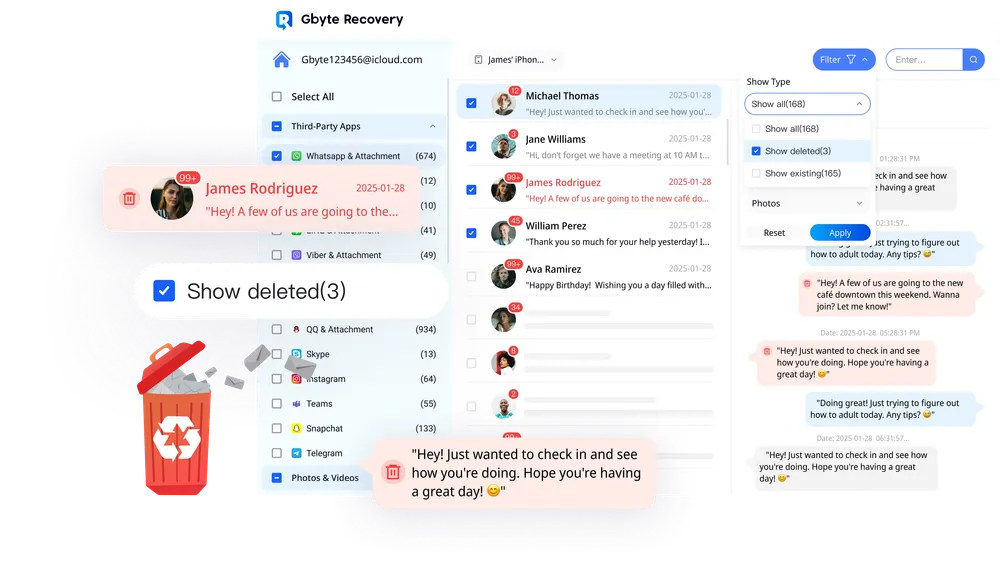
Méthode 2. Récupérer via les sauvegardes WhatsApp (locales ou cloud)
WhatsApp propose plusieurs types de sauvegardes automatiques ou manuelles, selon le système utilisé. Elles permettent de restaurer l’historique, y compris les appels, si la suppression est antérieure à la dernière sauvegarde.
Sauvegarde iCloud (iPhone)
Les utilisateurs iOS peuvent activer la sauvegarde iCloud via les paramètres WhatsApp. Cette sauvegarde contient les discussions et appels, à condition qu’elle ait été effectuée avant la suppression.
Sauvegarde locale (Android)
Sur les appareils Android, WhatsApp effectue automatiquement des sauvegardes locales quotidiennes, stockées dans la mémoire interne du téléphone. Ces fichiers peuvent être utilisés pour restaurer des données récentes, même sans connexion Internet.
Sauvegarde Google Drive (Android)
Si l’utilisateur a activé la sauvegarde Google Drive, WhatsApp y stocke régulièrement les conversations et l’historique d’appels. Il suffit alors de restaurer cette sauvegarde après une réinstallation de l’application.
Partie 3. Comment récupérer les appels supprimés WhatsApp
Après avoir connu les méthodes disponibles, voici les étapes précises pour récupérer votre journal d’appels WhatsApp selon chaque méthode, suivies d’un tableau comparatif pour vous aider à choisir la solution adaptée.
Comment récupérer appel supprimé WhatsApp avec Gbyte Recovery
📌 Remarque
Gbyte Recovery permet d'abord de scanner gratuitement et prévisualiser les données, et ne nécessite un paiement que lorsque vous confirmez vouloir récupérer les données.
Pendant le processus, vous devez vous connecter à votre compte iCloud, car le principe de Gbyte consiste à scanner toutes les données historiques de votre compte iCloud pour retrouver le contenu perdu.
Contrairement à la restauration directe via iCloud : la restauration directe iCloud ne peut revenir qu'à la dernière sauvegarde complète et écrasera les données actuelles. Gbyte Recovery peut prendre en charge la récupération sélective sans affecter les données existantes.
Étapes pour prévisualiser gratuitement les données WhatsApp sur iPhone
Créer un compte Gbyte avec Gmail ou une autre adresse e-mail
Cocher WhatsApp comme type de données à récupérer
Se connecter à iCloud : le logiciel ne fait que lire les données, il ne modifie ni ne supprime le contenu iCloud
Lancer le scan, généralement quelques minutes d'attente suffisent
Prévisualiser gratuitement les résultats, confirmer si les données dont vous avez besoin sont incluses
Si vous devez récupérer des données, télécharger Gbyte Recovery sur ordinateur
Étapes pour récupérer les données WhatsApp sur PC
Télécharger et installer Gbyte Recovery sur le site officiel de Gbyte
Ouvrir le logiciel et sélectionner WhatsApp
Attendre la fin du scan, prévisualiser gratuitement les données
Cocher les données nécessaires et les récupérer sur l'ordinateur ou l'appareil
Comment récupérer appel supprimé WhatsApp avec la sauvegarde iCloud (iPhone)
Vérifier la sauvegarde iCloud
Allez dans WhatsApp > Réglages > Discussions > Sauvegarde.
Vérifiez la date de la dernière sauvegarde.
Désinstaller WhatsApp
Supprimez l’application de votre iPhone.
Réinstaller WhatsApp
Téléchargez WhatsApp depuis l’App Store.
Restaurer la sauvegarde iCloud
Connectez-vous avec votre numéro et Apple ID.
Lors de la configuration, acceptez la restauration de la sauvegarde iCloud.
Comment récupérer appel supprimé WhatsApp avec la sauvegarde locale (Android)
Vérifier la date de la dernière sauvegarde locale
Ouvrez un gestionnaire de fichiers sur votre téléphone.
Allez dans le dossier WhatsApp/Databases où sont stockées les sauvegardes.
Repérez le fichier le plus récent nommé msgstore-AAAA-MM-JJ.db.crypt12.
Désinstaller WhatsApp
Désinstallez l’application de votre téléphone.
Renommer la sauvegarde souhaitée
Renommez le fichier de sauvegarde que vous souhaitez restaurer en msgstore.db.crypt12.
Réinstaller WhatsApp
Réinstallez WhatsApp depuis le Play Store.
Restaurer la sauvegarde lors de la configuration
Ouvrez WhatsApp et suivez les instructions.
Quand l’application détecte la sauvegarde locale, acceptez de la restaurer.
Comment récupérer appel supprimé WhatsApp avec la sauvegarde Google Drive (Android)
Vérifier la présence d’une sauvegarde Google Drive
Sur votre téléphone, allez dans les paramètres WhatsApp > Discussions > Sauvegarde discussions.
Vérifiez la date de la dernière sauvegarde Google Drive.
Désinstaller WhatsApp
Désinstallez l’application.
Réinstaller WhatsApp
Téléchargez et installez WhatsApp depuis le Play Store.
Restaurer la sauvegarde Google Drive
Lors de la configuration, connectez-vous au compte Google associé.
Acceptez la restauration de la sauvegarde Google Drive détectée.
Tableau comparatif des méthodes
Méthode | Facilité d’utilisation | Efficacité | Temps nécessaire | Conditions requises | Limites principales |
Gbyte Recovery (iPhone) | Accessible | Excellente | 10–15 min | Connexion au compte iCloud | Nécessite un ordinateur |
Sauvegarde iCloud (iPhone) | Simple | Très bonne | 10–20 min | Sauvegarde iCloud faite à temps | Nécessite une restauration complète de WhatsApp |
Sauvegarde Google Drive | Simple | Très bonne | 10–20 min | Sauvegarde activée avant la suppression | Restauration = perte des données actuelles |
Sauvegarde locale (Android) | Moyenne | Bonne | 10–30 min | Sauvegarde locale récente sur l’appareil | Écrase les données actuelles ; pas toujours accessible |
Partie 4. Comment éviter que ça se reproduise
Pour éviter de revivre cette situation, voici quelques gestes simples à adopter.
Activer les sauvegardes automatiques
La meilleure protection contre la perte de données est la sauvegarde régulière.
Sur Android :
Allez dans WhatsApp > Paramètres > Discussions > Sauvegarde discussions > Sauvegarder sur Google Drive.
Choisissez une fréquence quotidienne ou hebdomadaire et associez un compte Google.
Sur iPhone :
Allez dans WhatsApp > Réglages > Discussions > Sauvegarde > Sauvegarde automatique.
Activez la sauvegarde quotidienne sur iCloud.
📌 Conseil : Vérifiez régulièrement la date de votre dernière sauvegarde.
Éviter les réinitialisations sans backup
Réinitialiser votre téléphone ou réinstaller WhatsApp sans avoir vérifié la présence d’une sauvegarde à jour peut entraîner la perte définitive de vos appels.
Avant toute manipulation :
Effectuez une sauvegarde manuelle immédiate.
Exportez les discussions importantes si besoin.
Évitez d'effacer WhatsApp « pour faire du ménage » sans précaution.
Conseils de sécurité de compte
Dans certains cas, la suppression de données peut être liée à une activité suspecte ou à un accès non autorisé à votre compte WhatsApp.
Voici quelques mesures de base :
Activez la vérification en deux étapes (WhatsApp > Paramètres > Compte > Vérification en deux étapes).
Ne partagez jamais votre code de vérification WhatsApp.
Consultez les appareils connectés via WhatsApp Web et déconnectez ceux que vous ne reconnaissez pas.
Changez votre mot de passe iCloud / Google en cas de doute.
🛡️ Un compte sécurisé = un historique protégé.
Partie 5. Conclusion
Le journal des appels WhatsApp a été supprimé peut avoir plusieurs causes : bug, mauvaise manipulation ou absence de sauvegarde. Heureusement, il existe des solutions pour récupérer WhatsApp, que vous ayez une sauvegarde ou non. Que ce soit via WhatsApp, iCloud, Google Drive ou avec l’aide d’un outil comme Gbyte Recovery, vous disposez désormais de plusieurs options concrètes pour retrouver vos appels supprimés.
Prenez le temps de choisir la méthode la plus adaptée à votre situation, puis mettez en place les bonnes pratiques de sauvegarde et de sécurité. Une simple précaution peut souvent éviter une perte bien plus coûteuse.
Partie 6. FAQ
Q1. Pourquoi supprimer le journal des appels sur WhatsApp ?
Les utilisateurs WhatsApp suppriment généralement le journal des appels WhatsApp pour :
Libérer de l'espace de stockage
Protéger leur vie privée
Nettoyer l'historique des communications
Éviter que d'autres voient leurs appels récents
Q2. Que signifie le journal des appels a été supprimé sur WhatsApp ?
Cela signifie que l'historique de vos appels vocaux et vidéo WhatsApp a été effacé. Vous ne pourrez plus voir :
La liste des appels passés et reçus
La durée des appels
Les horodatages des communications
Le statut des appels (manqués, aboutis, etc.)
Q3. Est-ce que WhatsApp enregistre l’historique des appels ?
Oui. WhatsApp conserve un journal des appels vocaux et vidéos dans l’application, visible dans l’onglet « Appels ». Cet historique est stocké localement et inclus dans les sauvegardes si celles-ci sont activées.
Q4. Combien de temps WhatsApp garde-t-il les appels dans ses sauvegardes ?
Les appels sont conservés dans les sauvegardes tant que celles-ci ne sont pas écrasées par une nouvelle.
Q5. Est-il possible de récupérer un journal d’appels WhatsApp supprimé sans sauvegarde ?
Oui. Si aucune sauvegarde n’est disponible, des outils comme Gbyte Recovery permettent d’analyser directement votre compte iCloud (pour iPhone) et de retrouver des données supprimées, y compris l’historique d’appels. En plus, vous pouvez retrouver contacts WhatsApp supprimés.
Q6. La restauration d’une sauvegarde supprime-t-elle mes données actuelles ?
Oui. Restaurer une sauvegarde WhatsApp (Google Drive ou iCloud) écrase toutes les données actuelles de l’application. Si vous ne souhaitez rien perdre, un outil tiers comme Gbyte Recovery est préférable.
Q7. Puis-je récupérer uniquement les appels sans restaurer toute la sauvegarde ?
Non avec WhatsApp seul. Les restaurations sont globales. Mais avec Gbyte Recovery, vous pouvez prévisualiser les appels supprimés et choisir uniquement les éléments à récupérer, sans toucher au reste.